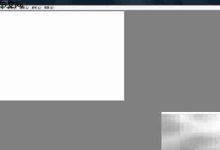可通过快捷键、字体功能、边框或形状工具为Word文字添加下划线。1、选中文字按Ctrl+U添加单线下划线;2、使用“开始”选项卡的“下划线”按钮选择样式与颜色;3、用段落边框的“下框线”在空白处创建签名线;4、通过“插入-形状”绘制自定义直线并调整格式对齐文字。
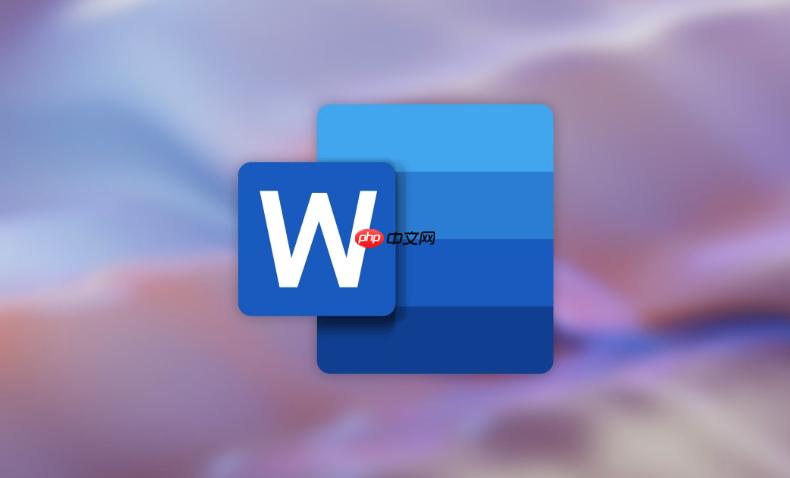
如果您在编辑Word文档时希望为文字添加下划线,以便突出显示特定内容或满足格式要求,可以通过多种方式实现。下划线的添加不仅能提升文档的可读性,还能用于模拟填空效果。
本文运行环境:Dell XPS 13,Windows 11
一、使用快捷键添加下划线
通过快捷键可以快速为选中的文字添加或取消下划线,适用于需要频繁格式化文本的场景。
1、选中需要添加下划线的文本内容。
2、按下 Ctrl + U 快捷键,所选文字将立即添加单线下划线。
3、若要取消下划线,再次选中已加下划线的文字并按下相同快捷键即可。
二、通过字体格式功能添加下划线
利用Word内置的字体设置功能,可以更直观地控制下划线样式和颜色。
1、选中需要添加下划线的文字。
2、点击“开始”选项卡中的“下划线”按钮(图标为带下划线的“U”)。
3、点击下拉箭头,可以选择不同类型的下划线样式,如单线、双线、波浪线等。
4、若需更改下划线颜色,先设置下划线类型后,再点击“下划线颜色”选择所需颜色。
三、使用边框功能模拟长下划线
当需要在空白处绘制一条独立的下划线(如签名线)时,可利用段落边框功能实现。
1、将光标定位到需要插入下划线的位置。
2、按回车键创建一个空段落。
3、选中该空段落,点击“开始”选项卡中的“边框”按钮。
4、选择“下框线”,即可在段落下方生成一条直线。
5、可通过调整段落行距或边距控制下划线长度和位置。
四、插入形状线条作为自定义下划线
对于需要精确控制线条长度、粗细或角度的情况,使用形状工具更为灵活。
1、点击“插入”选项卡,选择“形状”中的直线工具。
2、在文档中按住 Shift 键并拖动鼠标,绘制一条水平直线。
3、右键点击线条,选择“设置形状格式”。
4、在侧边栏中调整线条颜色、粗细和样式,使其符合下划线需求。
5、将线条移动至目标文字下方对齐。

 路由网
路由网